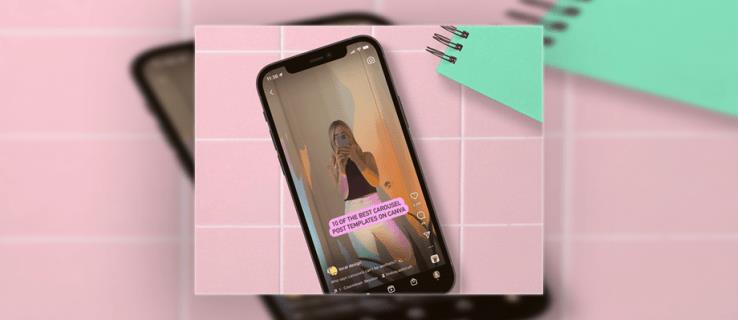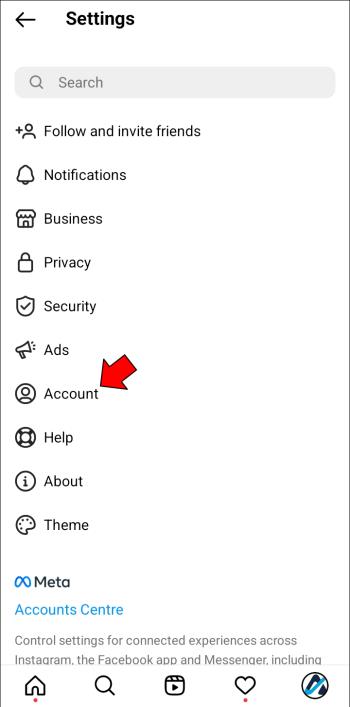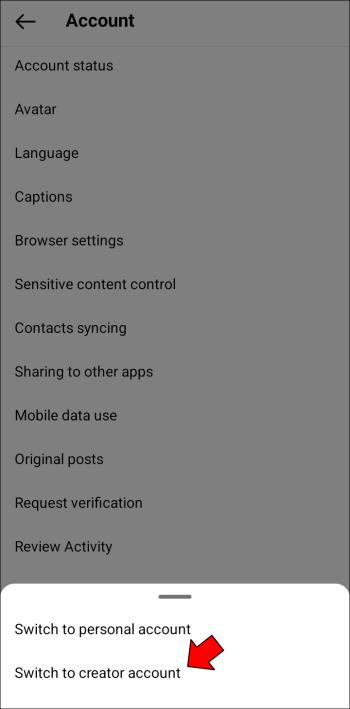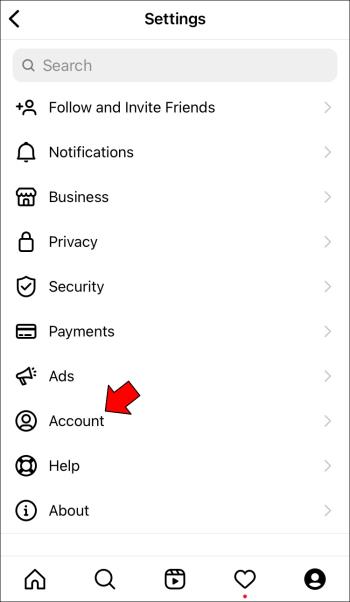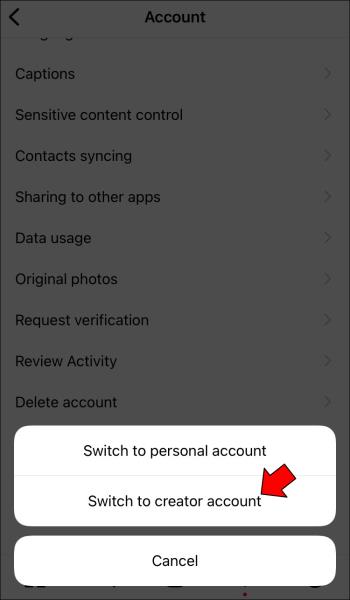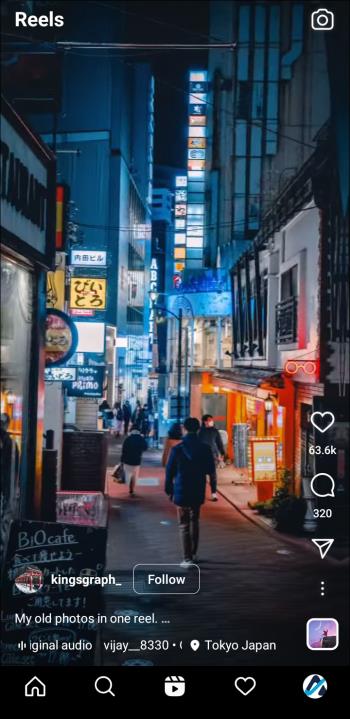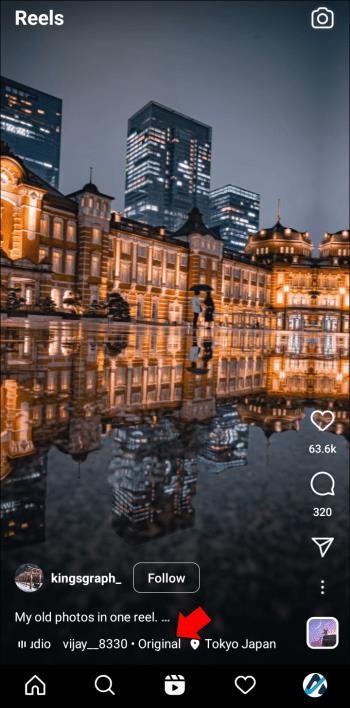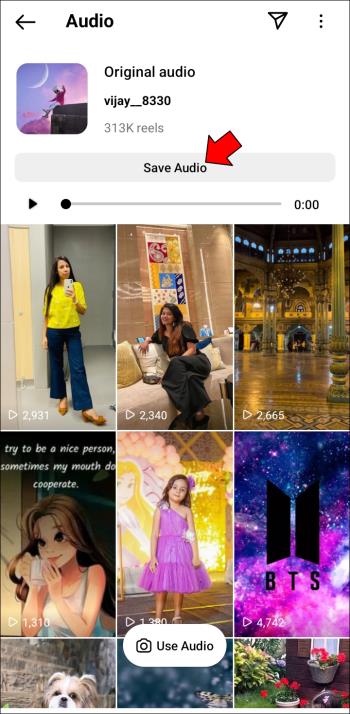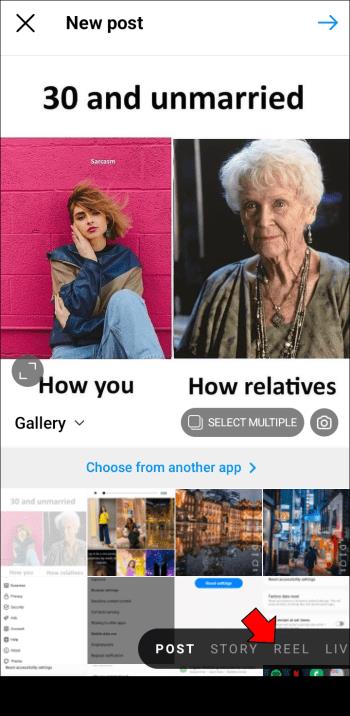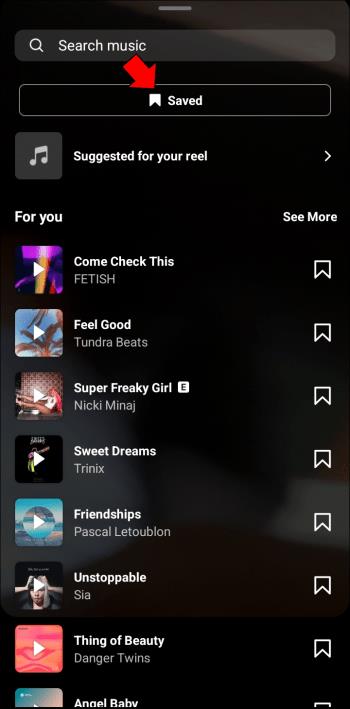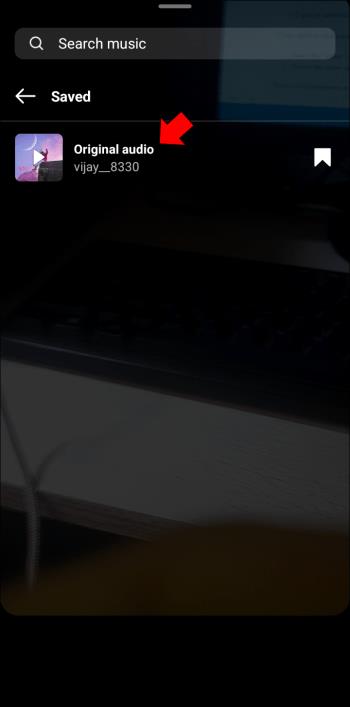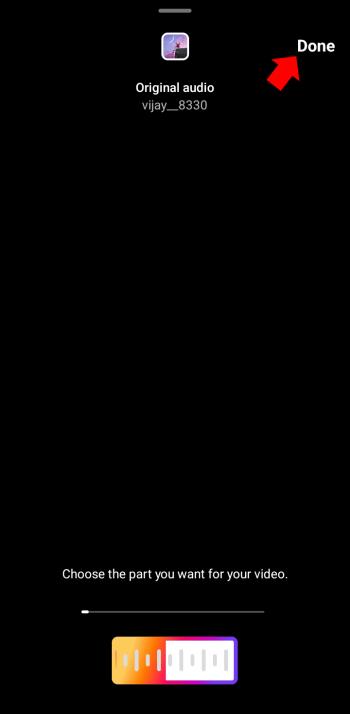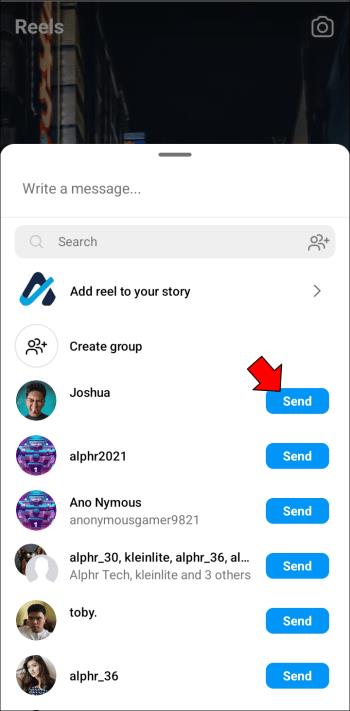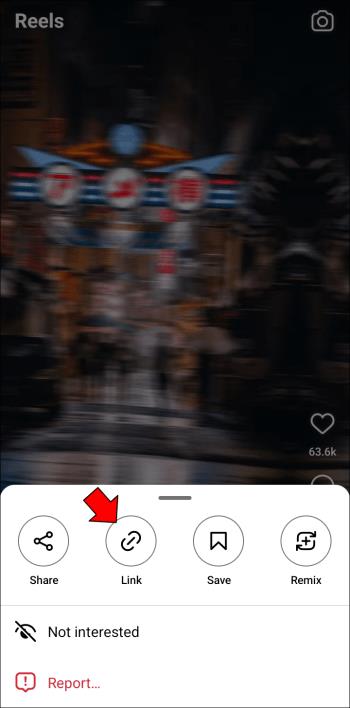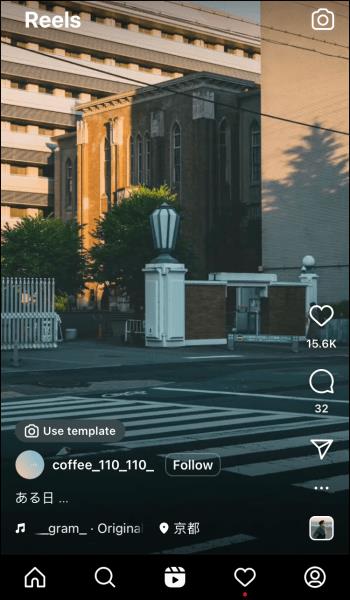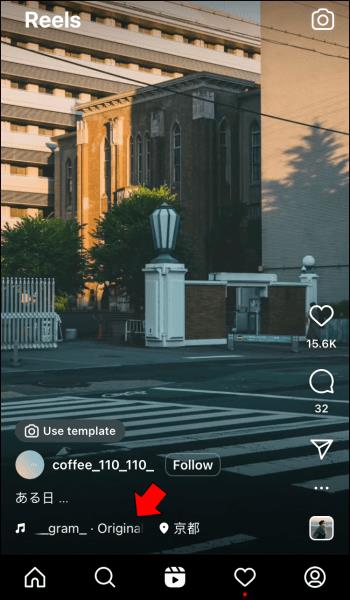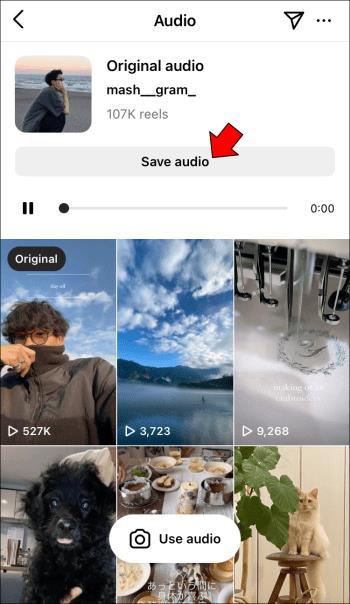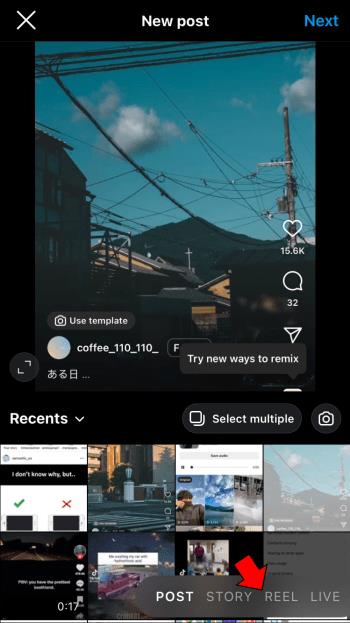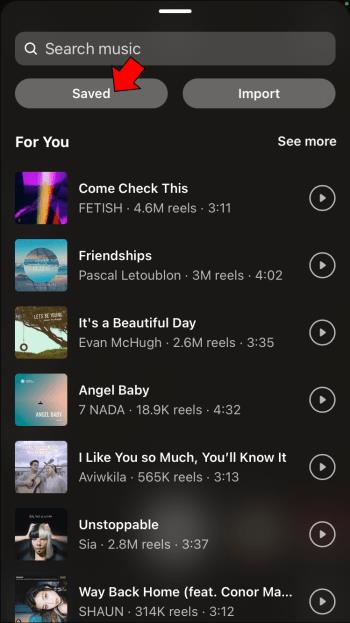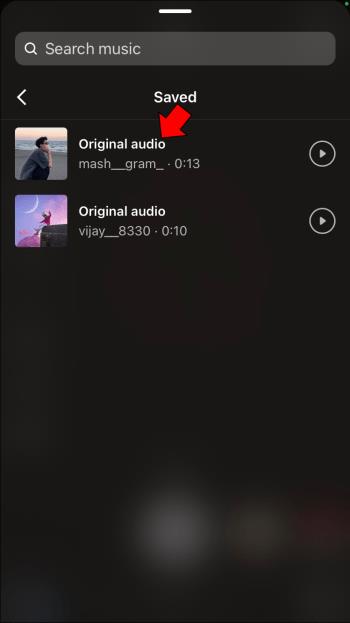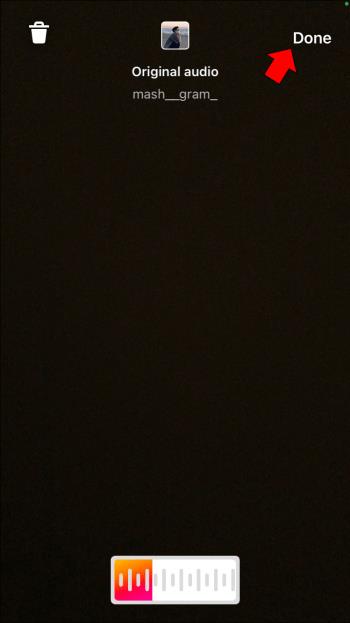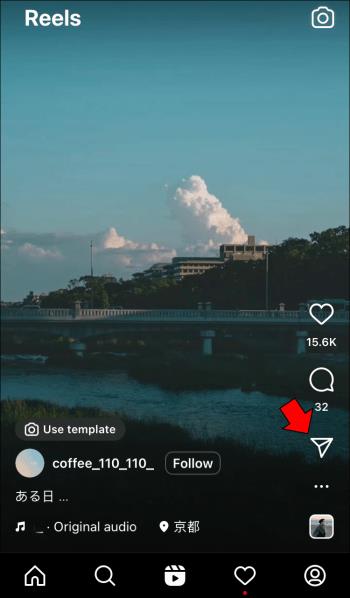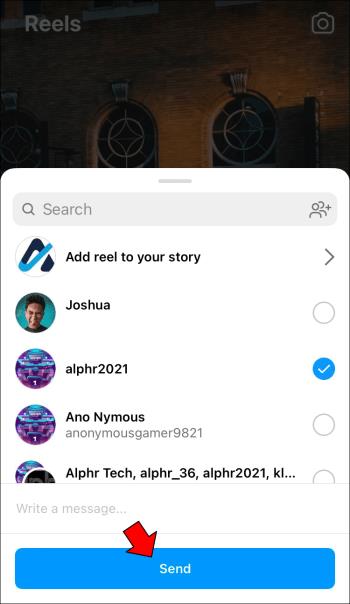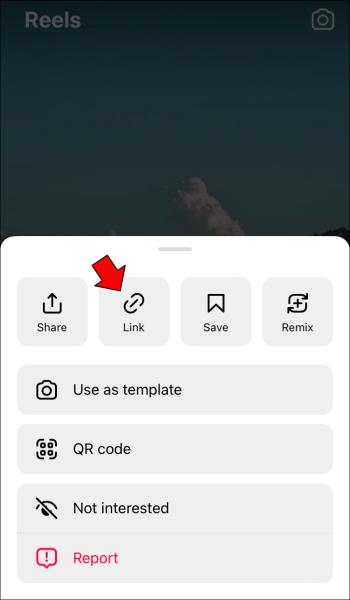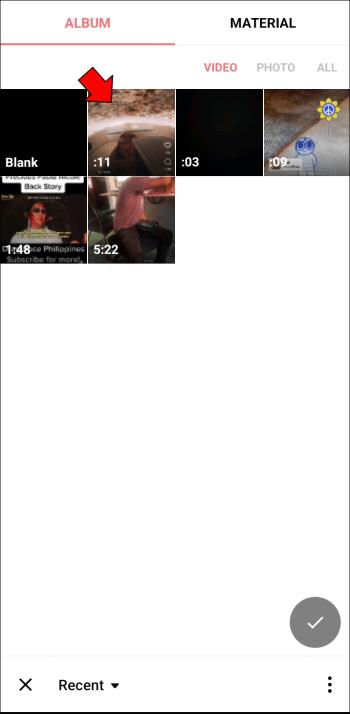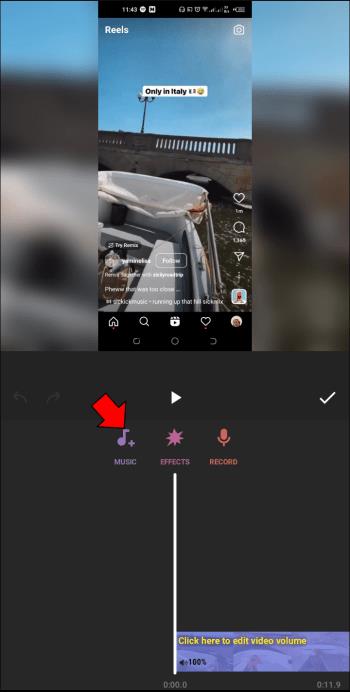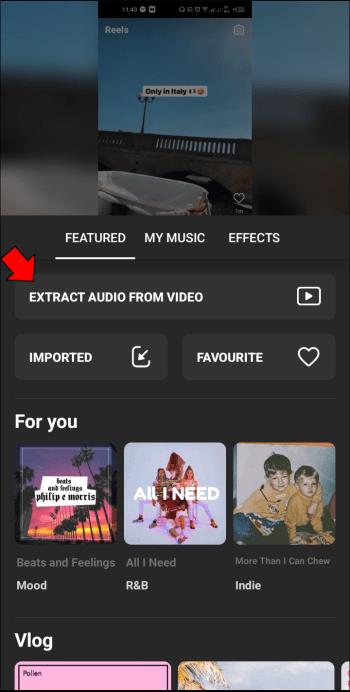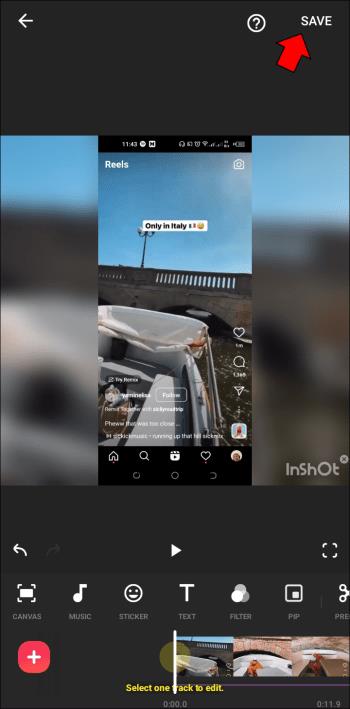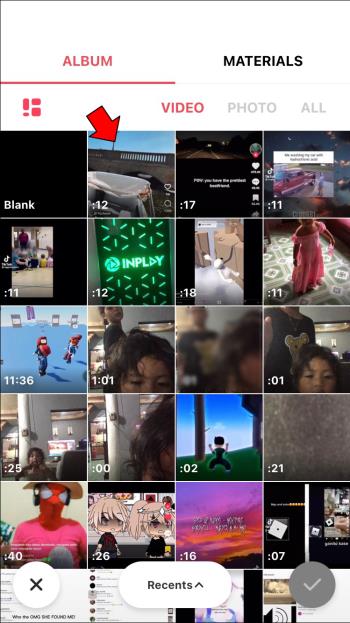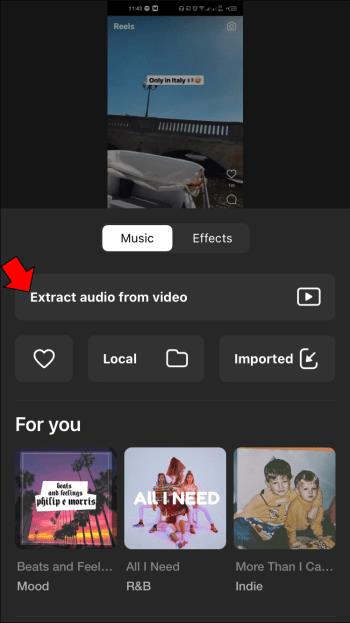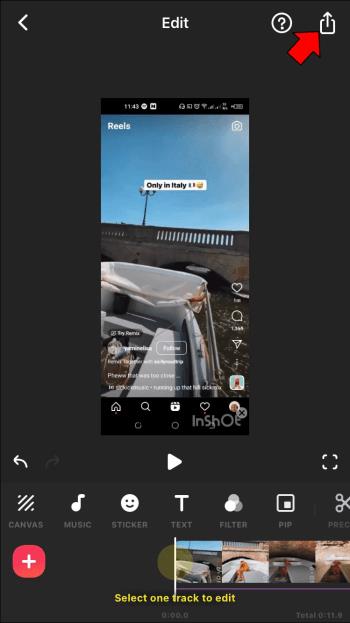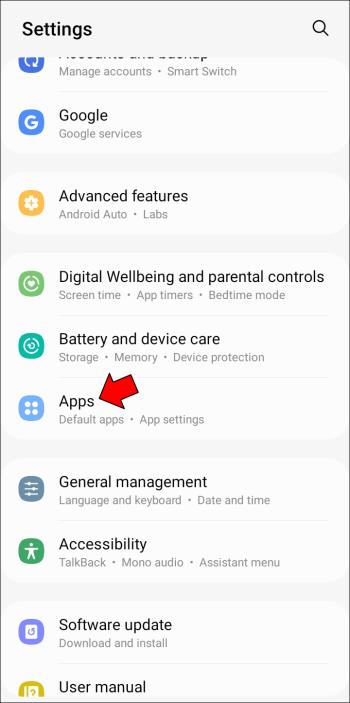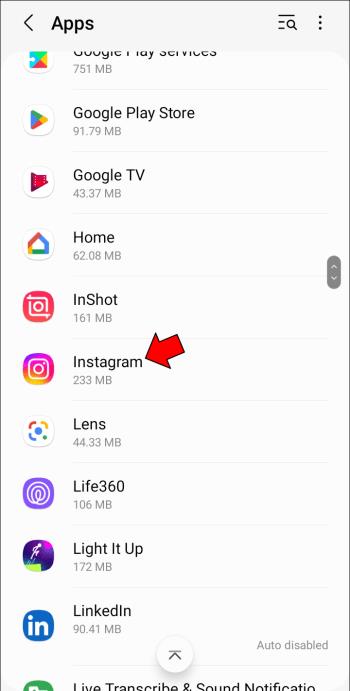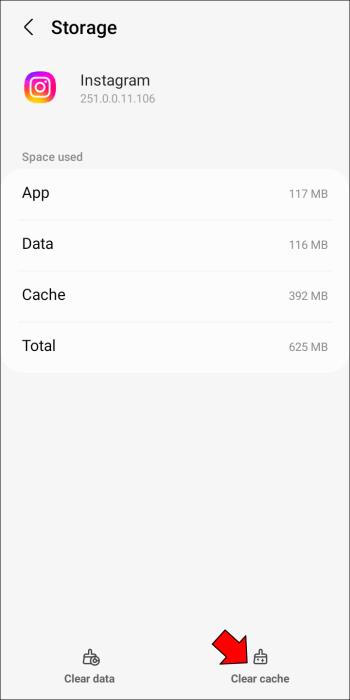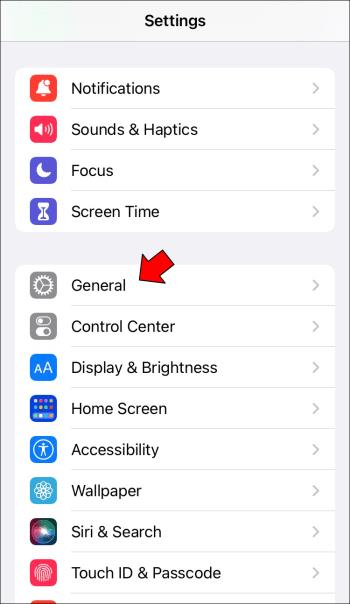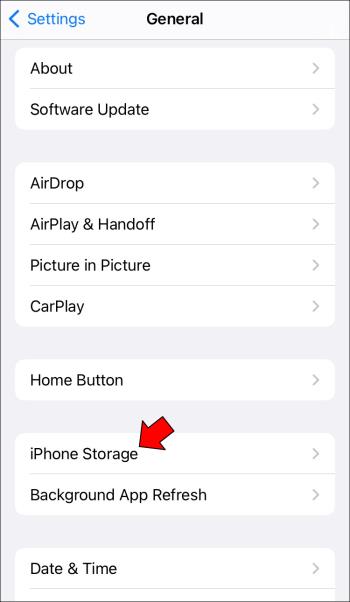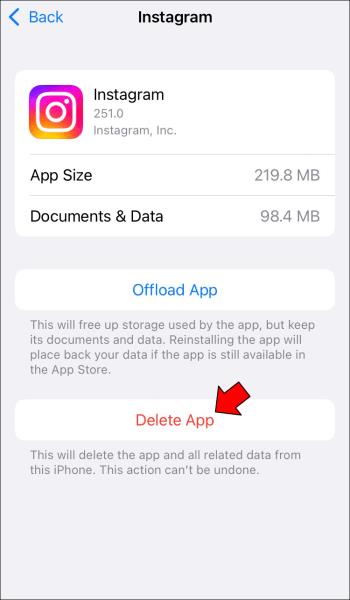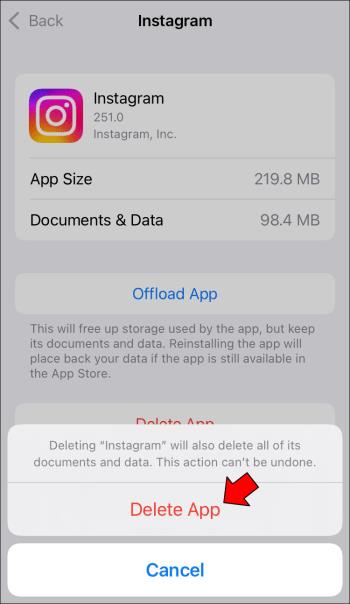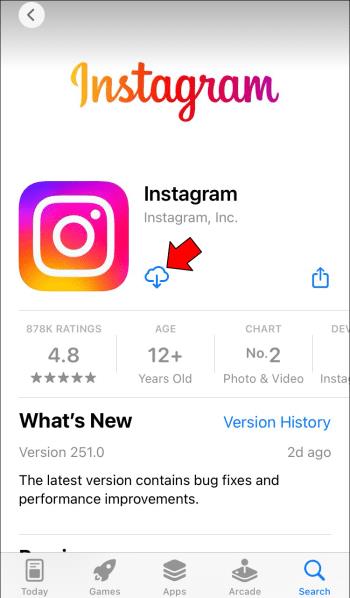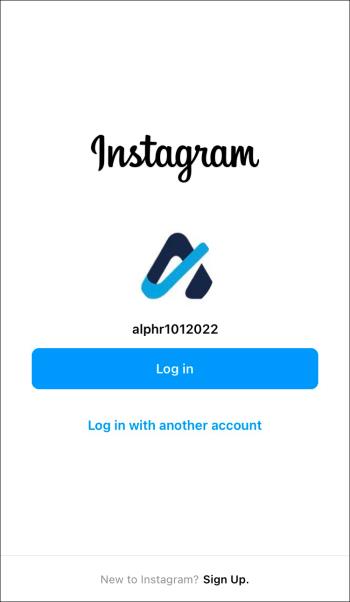От въвеждането си през 2020 г. Reels се превърна в една от най-атрактивните функции на Instagram. Това съдържание в кратка форма е лесно смилаемо, ангажиращо и може да достигне до безброй потребители за нула време. Не е чудно, че платформата наскоро започна да насърчава създателите да инвестират повече време и усилия в създаването на малки видеоклипове.
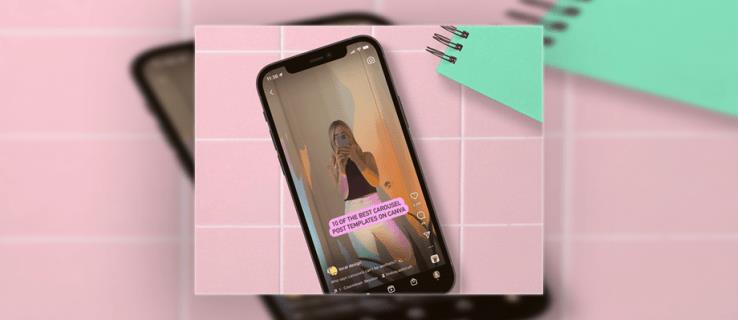
За съжаление опциите за звук за Reels не са достъпни за всички потребители. Най-вече бизнес акаунтите имат затруднения с достъпа до пълния аудио избор на приложението. Дори и да можете да използвате функцията, тя може да не работи винаги поради временни проблеми.
Ще разгледаме основните причини, поради които създателите имат проблеми с използването на музика с функцията Reels и ще разгледаме най-ефективните решения.
Без повече шум, нека се потопим.
Instagram Reels Няма налична музика – най-честите причини
Има няколко причини, поради които създателите на Instagram може да нямат достъп до музика за своите барабани.
Закони за авторското право
Бизнес акаунтите нямат достъп до записи от изпълнители на звукозапис поради законите за авторското право. Ако целта на вашия акаунт е да рекламирате и продавате продукти и услуги, използването на популярна музика се счита за нарушаване на авторски права. Това ограничение се отразява негативно на много малки предприятия, които използват платформата като основен маркетингов канал.
Проблеми в приложението
Instagram е една от най-широко използваните платформи на пазара и от време на време възникват временни проблеми. Обикновено те се решават бързо и няма да развалят вашето потребителско изживяване.
Твоето местоположение
Актуализациите на Instagram рядко са достъпни за всички потребители на приложението. В зависимост от вашия регион може да сте ограничени до използването само на определени функции на приложението.
Как да коригирате Instagram Reels без налична музика
Най-простите начини за достъп до звуковите ефекти на Instagram включват превключване на вашия тип акаунт, запазване на аудиото на други потребители и използване на приложението InShot.
Превключване на акаунти
Ако имате бизнес акаунт, може да мислите, че достъпът до музикалния каталог и звуковите ефекти на платформата е невъзможен. Но това не е така. Всичко, което трябва да направите, е да превключите типа на акаунта си и можете да използвате звуци, за да пренесете вашите барабани на следващото ниво.
Ако сте инсталирали приложението на смартфон с Android, ето какво трябва да направите:
- Насочете се към „Настройки“ и изберете опцията „Акаунт“ .
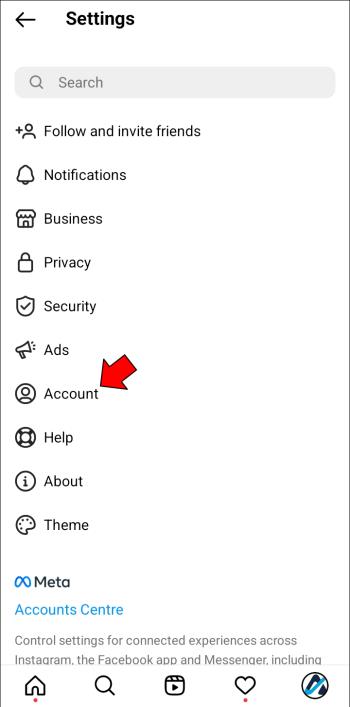
- Изберете „Превключване на типа акаунт“ и натиснете „Превключване към акаунт на създател“.
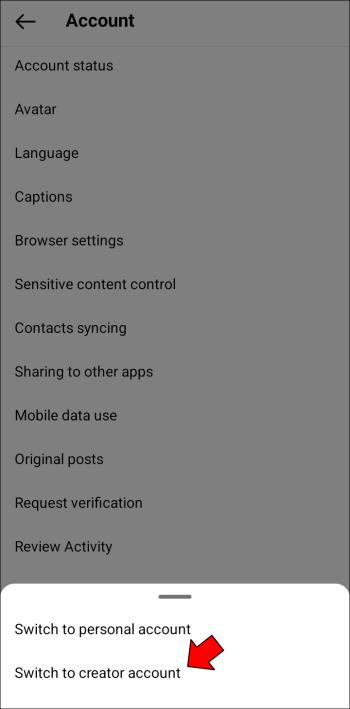
Ще получите достъп до обширните звукови опции на платформата, като промените своя бизнес акаунт в профил на създател. Не се притеснявайте; пак ще можете да преглеждате своите показатели.
Потребителите на iPhone също могат да коригират типа на своя акаунт с няколко прости кликвания.
- Докоснете „Настройки“ и изберете „Акаунт“ от списъка с опции.
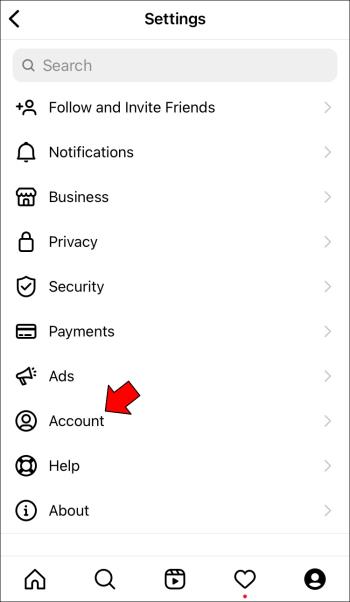
- Натиснете „Превключване на типа акаунт“ и изберете „Превключване към акаунт на създател“.
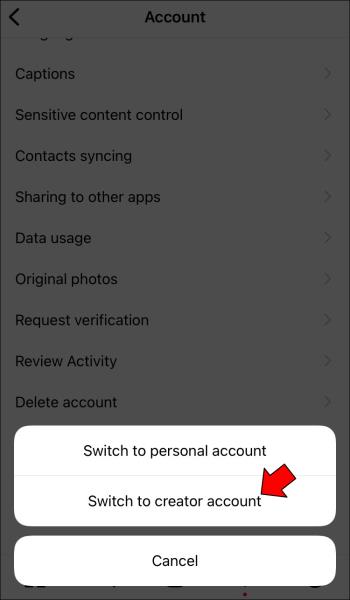
Винаги проверявайте отново кой тип акаунт сте избрали. С профил на създател можете да получите достъп до вашите бизнес показатели без затруднения. Но ако случайно изберете личен акаунт, приложението ще рестартира вашите показатели.
Имайте предвид, че някои потребители съобщават за проблеми, когато се опитват да добавят музика към своите барабани в своите акаунти на създатели. В такива случаи можете да опитате да изтриете приложението. След преинсталиране на последната версия би трябвало да работи без проблеми.
Друга възможност е да влезете в приложението от друго мобилно устройство.
Ако обаче нито едно от горните решения не работи, можете да преминете към друг метод.
Запазване на аудиото на други потребители
Когато превключите към акаунт на създател, можете да запазите аудио, качено от други потребители, и да го добавите към вашите барабани.
Ако имате устройство с Android, следвайте инструкциите по-долу:
- Отидете на страницата за изследване и започнете да разглеждате Reels.
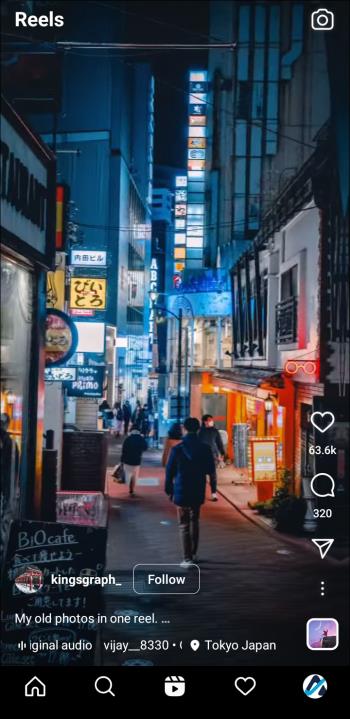
- Когато чуете звук, който харесвате, натиснете името на песента под манипулатора на създателя.
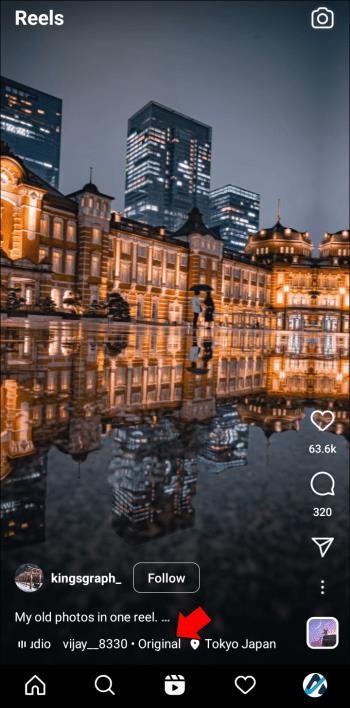
- Изберете опцията „Запазване на аудио“ .
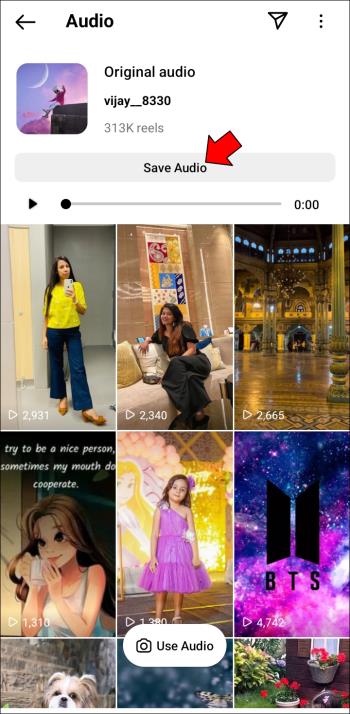
След като запазите песента, е време да я добавите към вашето творение.
- Докоснете иконата „Добавяне“ с форма на плюс и изберете „Макара“.
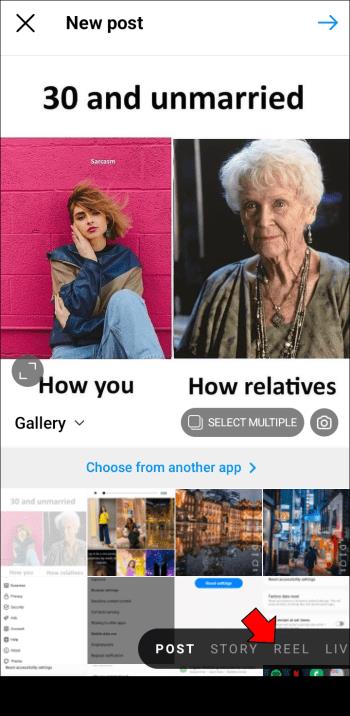
- Натиснете „Музикална бележка“ и натиснете „Запазено“.
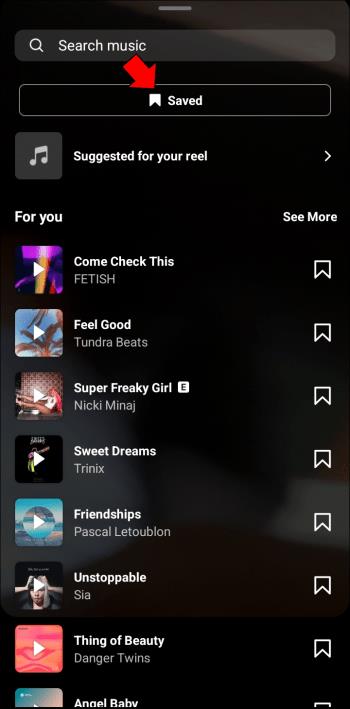
- Намерете аудиото, което искате да използвате, и го докоснете, за да го добавите към вашия Reel.
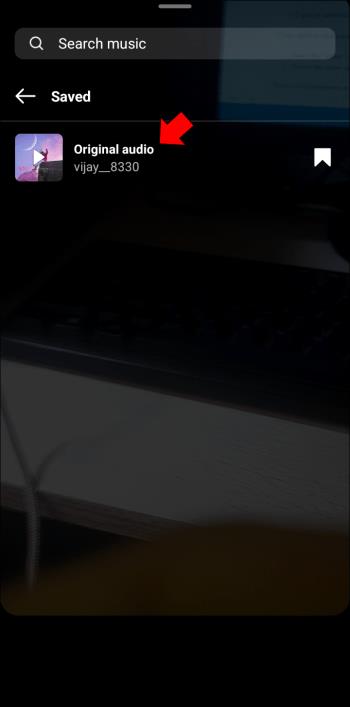
- Ако сте доволни от избора си, щракнете върху бутона „Готово“ .
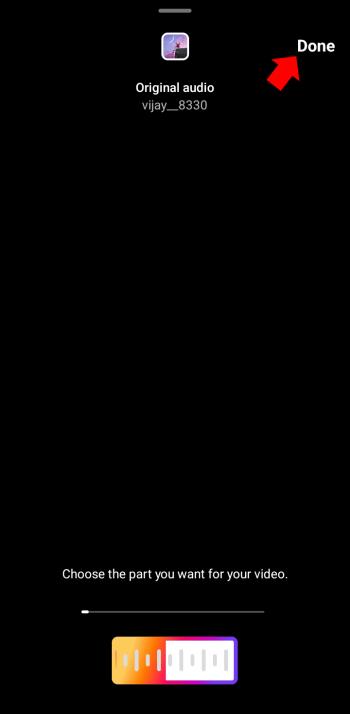
Ако искате да споделите запазена песен с приятели и колеги създатели, следните стъпки ще ви помогнат да направите това:
- Изберете иконата „Споделяне“ и докоснете „Изпращане“ до името на получателя.
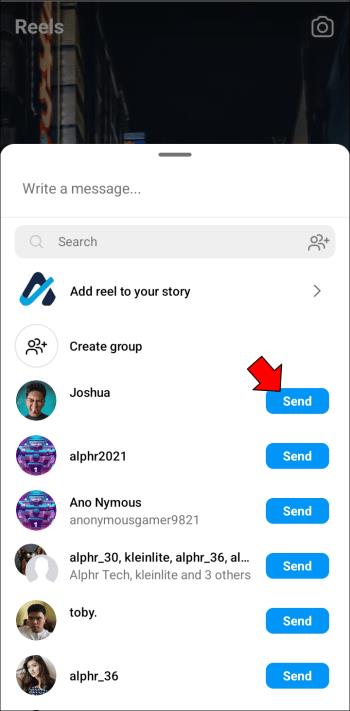
- Изберете иконата с три точки и натиснете „Копиране на връзка“, за да споделите аудиото чрез друго приложение.
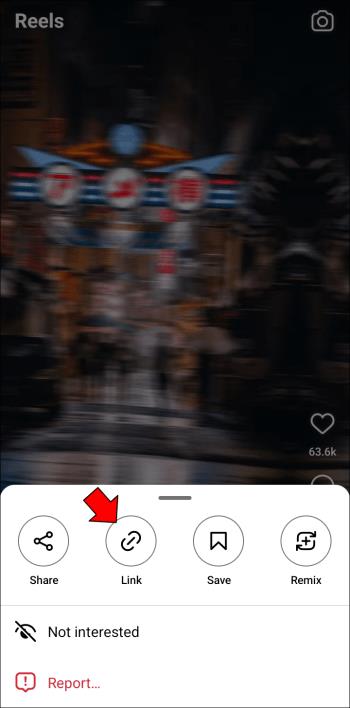
Тези, които използват Instagram на устройство с iOS, могат също да запазват звуци, качени от други създатели.
- Отворете страницата за изследване и започнете да гледате Reels.
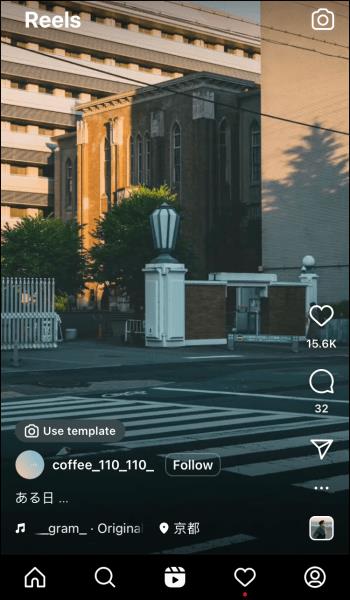
- Когато намерите песен или звуков ефект, който харесвате, докоснете името му под манипулатора на създателя.
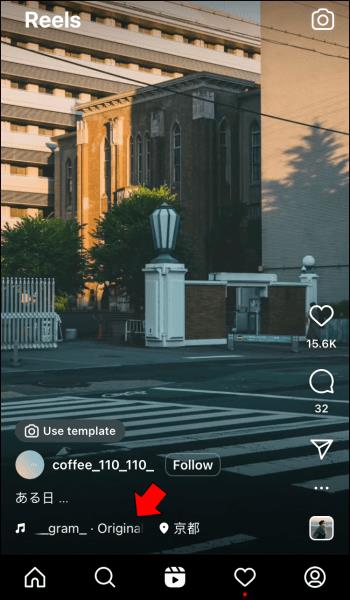
- Натиснете „Запазване на аудиото“, за да съхраните звука в приложението си.
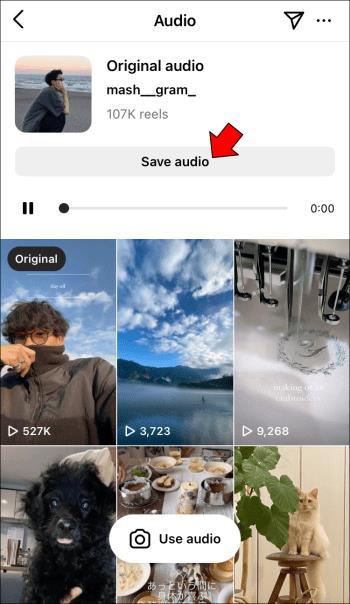
Ето как можете да включите запазената песен във вашата макара.
- Докоснете „Добавяне“ и изберете опцията „Макара“ .
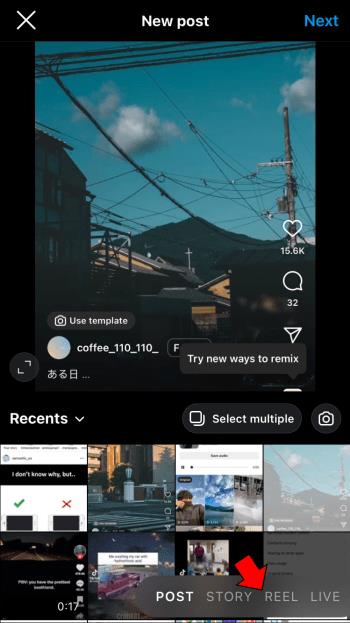
- Изберете „Музикална бележка“ и натиснете „Запазено“.
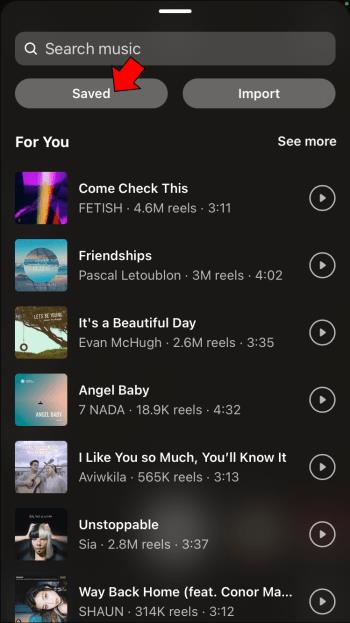
- Когато забележите песента, която искате да използвате, докоснете, за да я изберете.
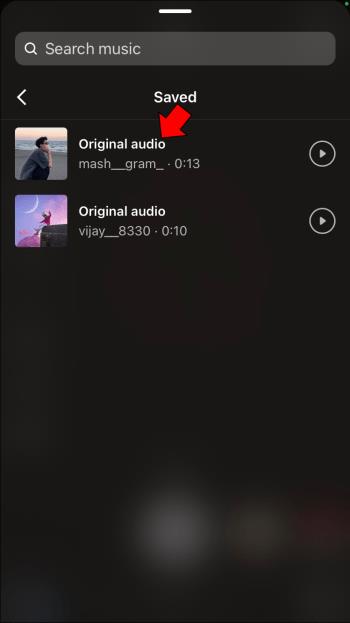
- Натиснете „Готово “, за да потвърдите решението си и да запазите промените.
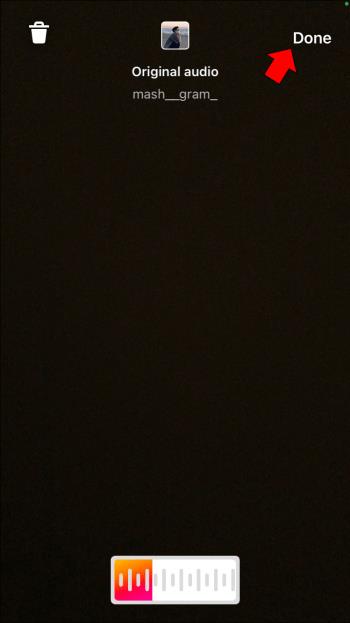
Потребителите на iOS могат да споделят запазени песни с други създатели.
- Докоснете иконата „Споделяне“ и отидете до името на получателя.
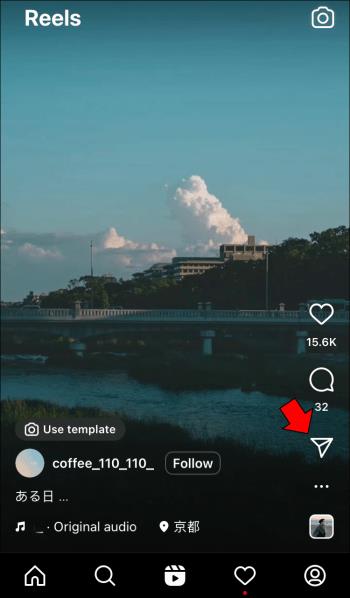
- Натиснете „Изпрати“ до манипулатора им.
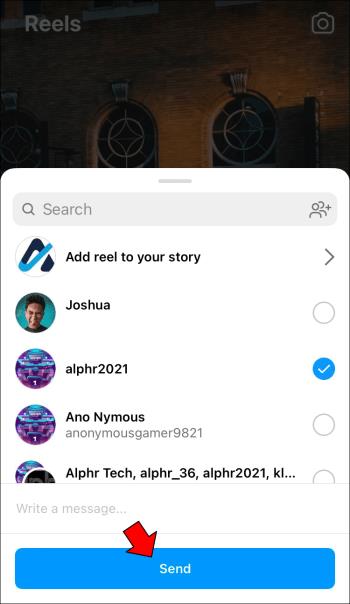
- Изберете иконата с три точки и натиснете „Копиране на връзка“, за да споделите песента в друго приложение.
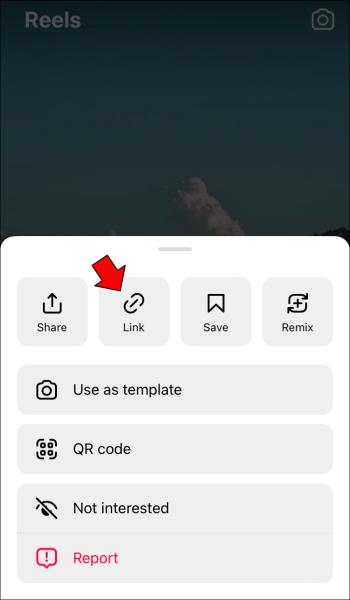
Използване на приложението InShot
Друг начин за разрешаване на проблеми със звука за функцията Reels е използването на приложението InShot. Тя позволява на потребителите да извличат аудио от запис на екрана и да го добавят към своите барабани.
Ето как да използвате приложението на устройство с Android.
- Запишете на екрана барабан с песен, която харесвате. Качете вашите снимки и видеоклипове в приложението и ги подредете, за да създадете макара.
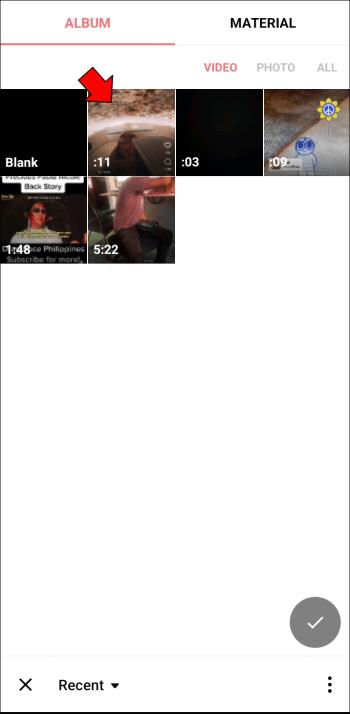
- Натиснете опцията „Добавяне на музика“ .
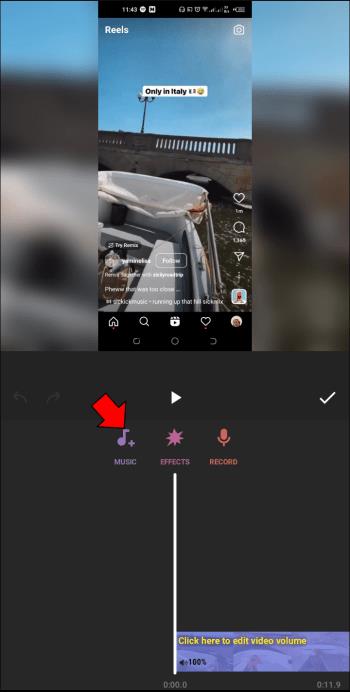
- Натиснете „Tracks“ и изберете „Extract From Video“.
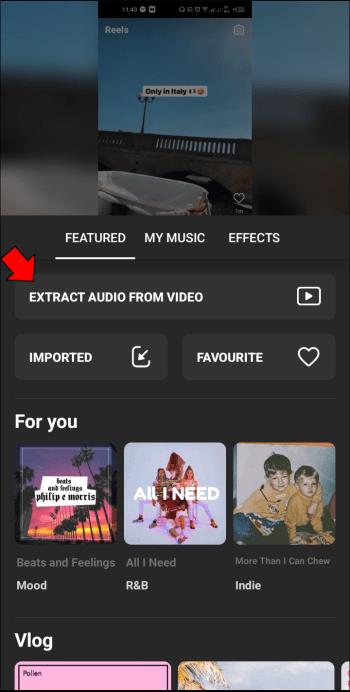
- Изберете подходящия файл и персонализирайте аудиото, за да пасне на вашата макара.
- Изтеглете вашето творение и го публикувайте във вашия акаунт в Instagram.
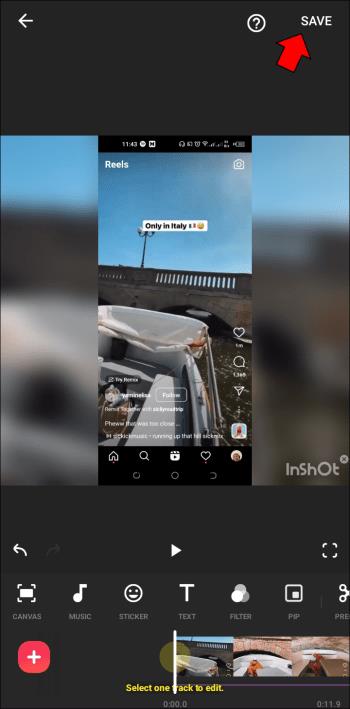
Приложението InShot е съвместимо и със смартфони с iOS.
- Импортирайте снимки и клипове в приложението и реорганизирайте файловете, за да направите макара.
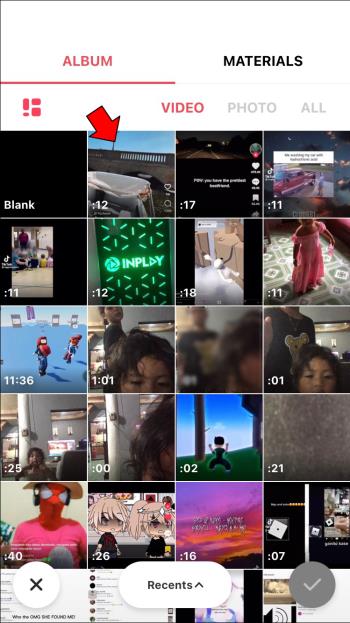
- Изберете „Добавяне на музика“ и натиснете „Музика“.

- Изберете „Извличане от видео“ и докоснете съответния файл.
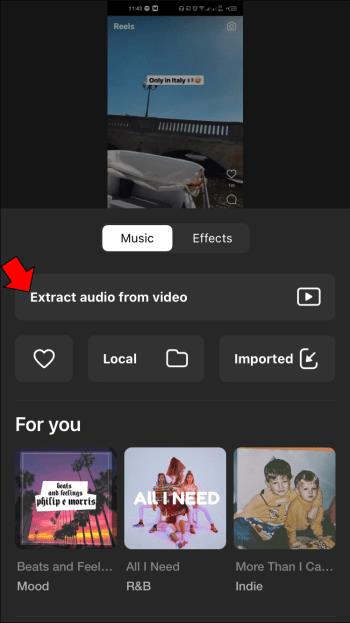
- След като персонализирате своя Reel, изтеглете го на телефона си и го качете в Instagram.
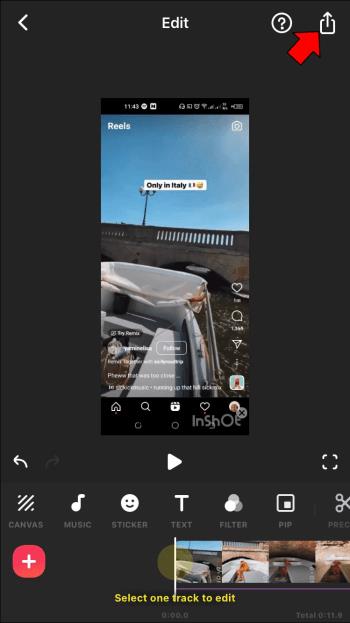
Instagram Reels Няма налична музика – допълнителни корекции
Ако временен проблем наруши функциите на приложението, може да не е необходимо да добавяте аудио чрез друго приложение. Понякога изчистването на данните и кеша на Instagram е достатъчно за разрешаване на проблема.
Ето какво трябва да направят потребителите на Android:
- Натиснете „Настройки“ и изберете „Приложения“ от списъка с опции.
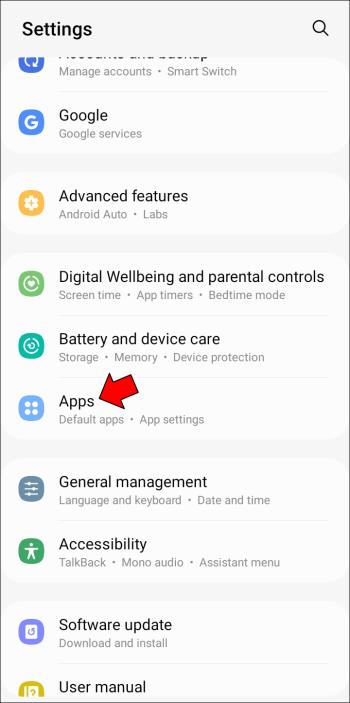
- Докоснете „Други приложения“ и изберете „Instagram“.
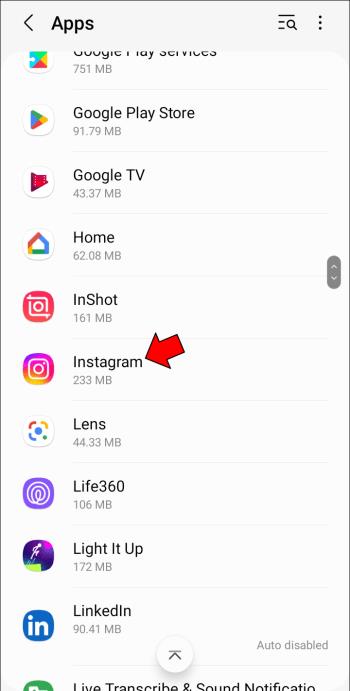
- Изберете „Изчистване на кеша“.
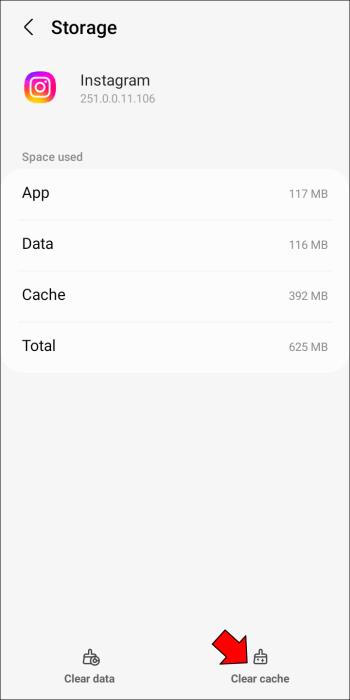
Изчакайте, докато опцията стане сива, преди да излезете от „Настройки“.
За съжаление, няма директен начин за изчистване на кеша на Instagram на iPhone. Ще трябва или да изтриете и преинсталирате приложението, или да използвате програма на трета страна.
За да инсталирате отново приложението, следвайте инструкциите по-долу:
- Отворете „Настройки“ и натиснете „Общи“.
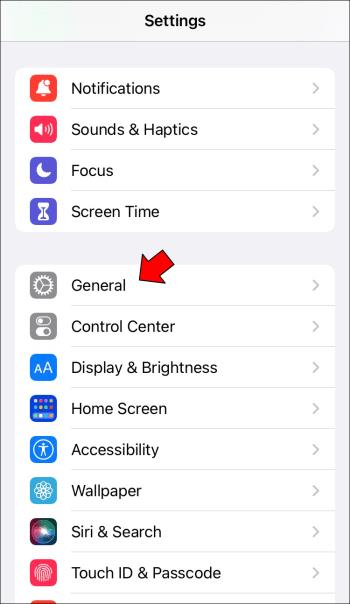
- Изберете „iPhone Storage“ и превъртете до долната част на екрана.
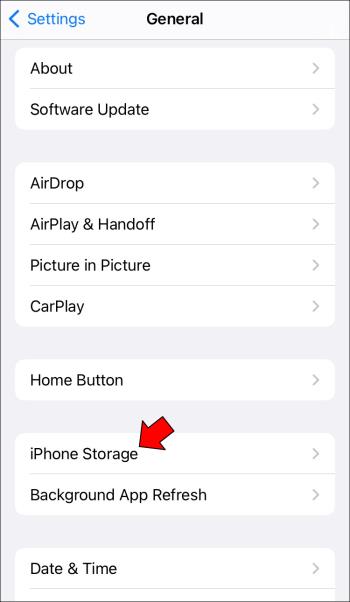
- Докоснете опцията „Instagram“ и изберете „Изтриване на приложение“.
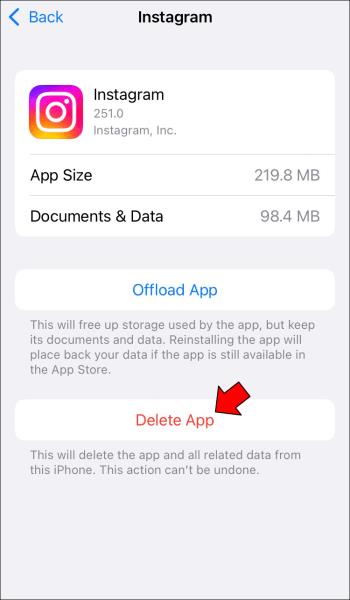
- Потвърдете решението си.
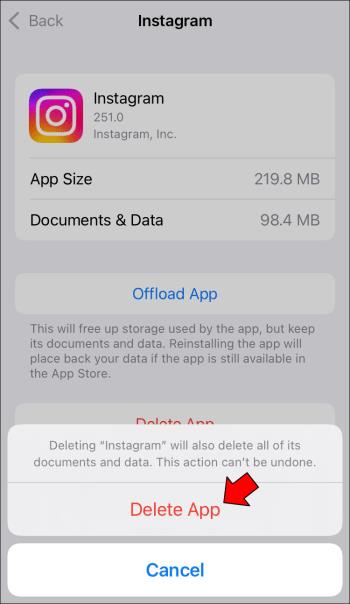
- Отидете в App Store и преинсталирайте приложението.
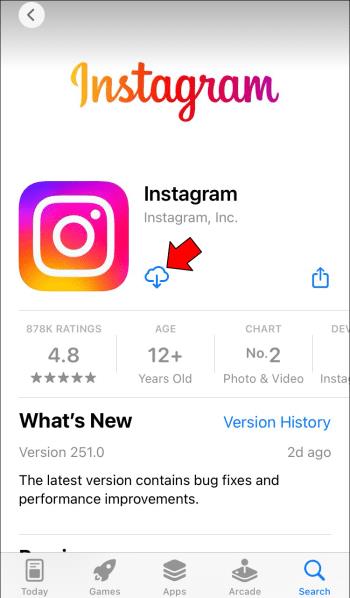
- Влезте с идентификационните данни на вашия акаунт.
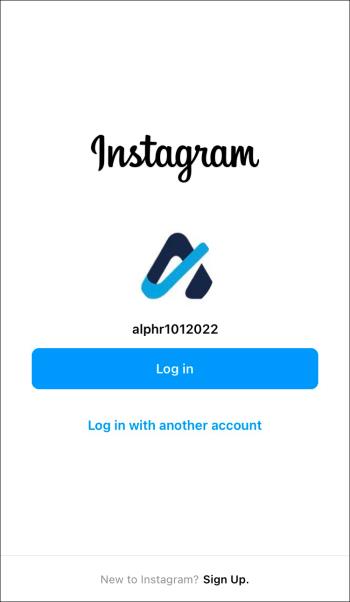
Ако не искате да изтриете приложението, но искате да изтриете кеша му, може да сте помислили да използвате приложение на трета страна. Програми като iMyFone UMate Pro са лесни за използване и може да ви помогнат да получите достъп до аудио селекцията на платформата, без да преинсталирате приложението. Много потребители обаче са предпазливи към услугите на трети страни и се придържат към методите по-горе, за да защитят поверителността и данните си.
Оставете музиката да звучи на Instagram Reels
Независимо дали снимате видеоклипове с приятели или създавате съдържание за вашия бизнес, аудиото може да помогне за подобряване на качеството на вашите макари. За съжаление бизнес акаунтите нямат достъп до модерни записи, защитени с авторски права, което ограничава техния избор на звук.
Това не трябва да ви спира да добавяте аудио към малките си видеоклипове. Можете да разрешите проблема, като превключите към акаунт на създател, запазите песни от други потребители или извлечете аудио от записи на екрана. Преди да коригирате типа на вашия профил, опитайте да изчистите кеша на приложението. Най-простото решение често е правилното.
Имали ли сте проблеми с включването на аудио във вашите макари? Кой от горните методи ви помогна да го разрешите? Уведомете ни в секцията за коментари по-долу.